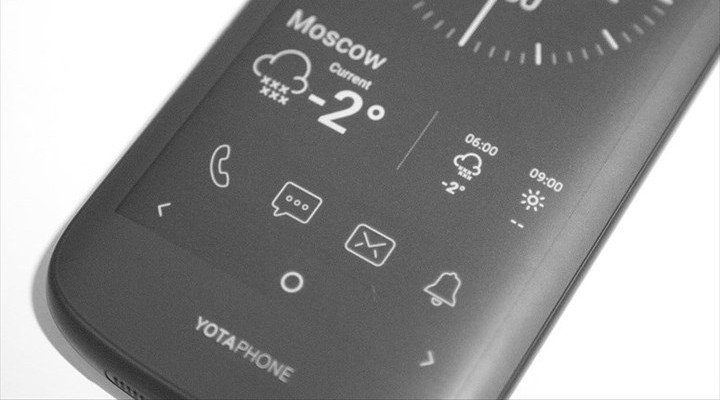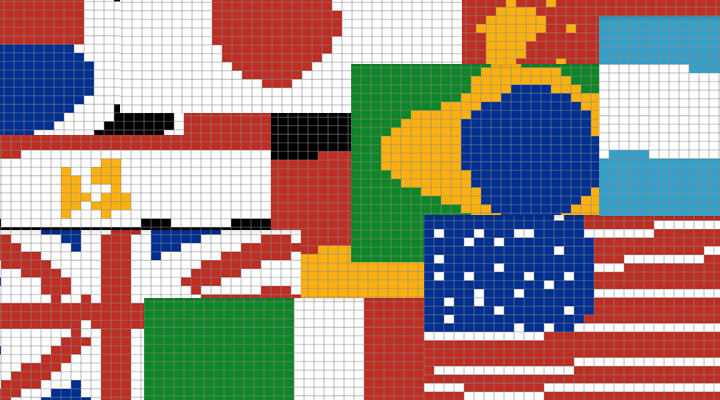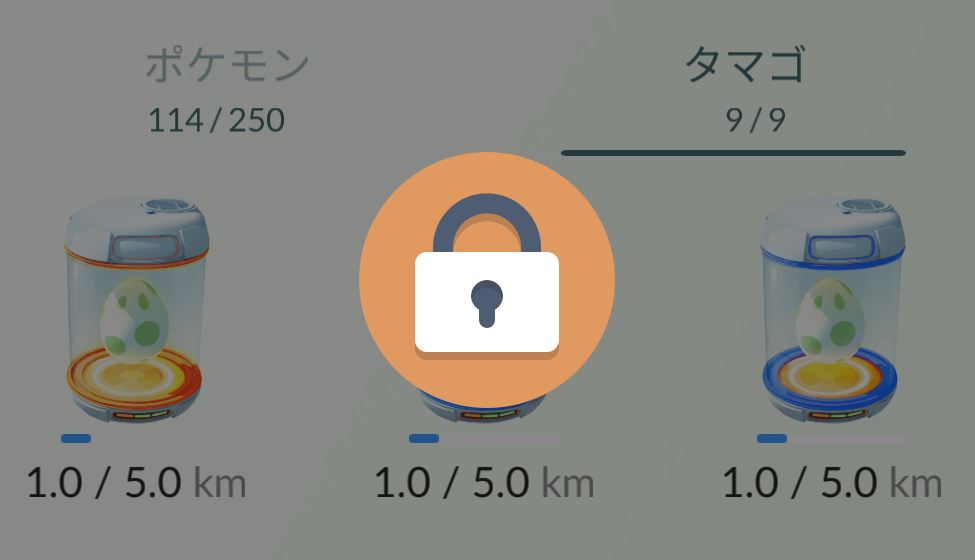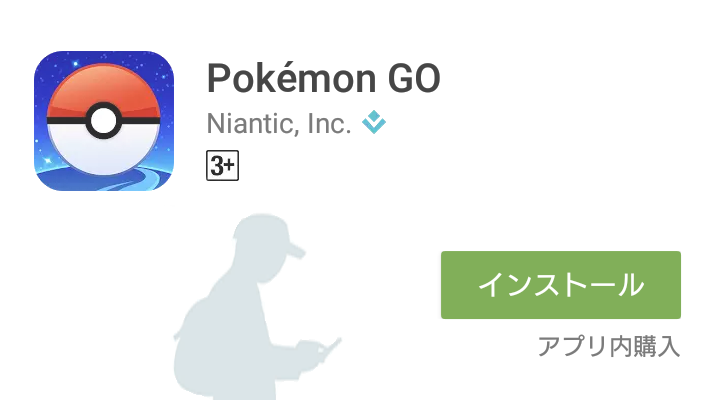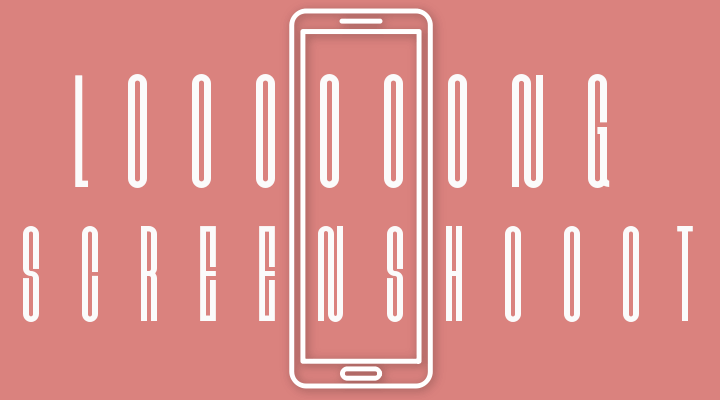Androidのホームアプリ変更方法

スポンサーリンク
Android のホームアプリ変更方法を紹介します。変更する方法は主に 3 通りあります。
- Android4.4 以上の場合
- Android4.3 以下の場合
- 専用アプリを使う場合
ホームアプリについて軽く説明したあとに紹介していきます。
ホームアプリってなに?
簡単に説明すると、一番はじめの画面を表示させるアプリです。
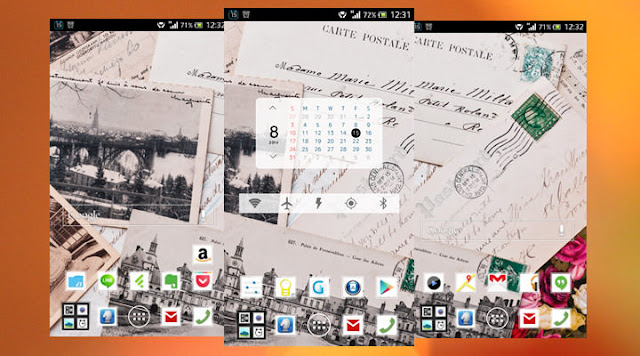
画像は「Nova Launcher」というアプリを使ったホーム画面です。ホームアプリを変更することによって、アプリのアイコンや画面移動の動作を変えたりすることが可能になります。
最初から入っているプリインストールアプリ(docomo Palette UI や Xperia Home 等)を使うのもいいのですが、動作に不満がある、せっかくのAndroidなのだからカスタマイズしたいなんて思ったら変更するのもアリだと思います。というか、変更することをオススメします!
ホームアプリ変更方法
では本題に入ります。まずは、変更したいホームアプリをインストールすることからはじまりますが、Play ストアには数え切れないほどのホームアプリが存在します。そんな中から有名なアプリをいくつか紹介しますので、参考にしみてください。
- Nova Launcher
- 制作: TeslaCoil Software
- 評価: 4.6 / 5
- 価格: 無料
まず紹介するのがこの「Nova Launcher」。平均評価も相当高く、シンプルな操作性を備えながらも多彩なカスタムが可能とします。最新バージョン Android4.4 風の見た目も再現可能!今のところ 1 番オススメするアプリとなります。
- Apex Launcher
- 制作: Android Does
- 評価: 4.3 / 5
- 価格: 無料
見た目、機能ともに Nova Launcher とよく似ています。ただし無料版に限ると、こちらのほうが、ジェスチャーなどの使える機能が多いのがメリットです。
- GOランチャーEX:テーマ&壁紙
- 制作: GO Dev Team @ Android
- 評価: 4.5 / 5
- 価格: 無料
1 番有名なホームアプリ「GO ランチャー EX」。高機能な反面、時たまもたつくのが残念(最新のスマホなら問題なし)。また、たくさんのテーマも配信されていてカスタマイズには持ってこいのホームアプリです!
次に、ホームアプリをインストールした状態でホームボタンを押すと、インストールされているホームアプリ一覧が表示されます。

ホームアプリを固定するために、「常にこの操作で使用する」にチェックを入れてホームアプリを選択します。ちなみに、固定した後でも変更することはできます。
バージョンが違うと表示も変わりますが、特に注意することはありません。
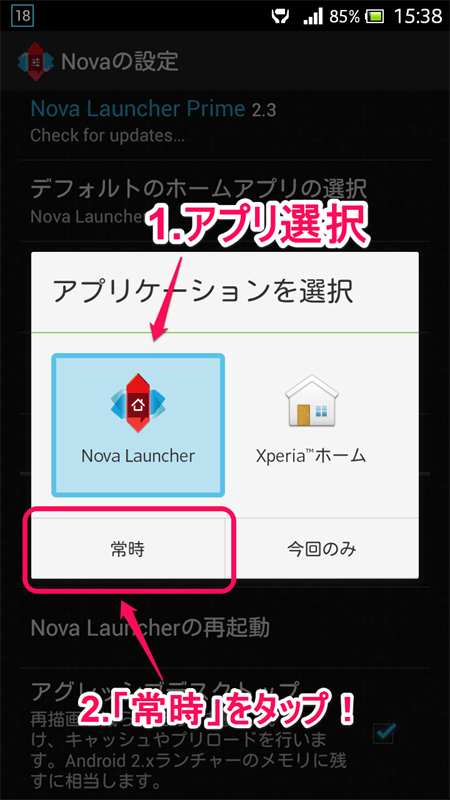
これで、ホームアプリの変更ができました。今後はホーム画面に戻ると、今回設定したホームアプリが常に使われることになります。
変更したいホームアプリが既にインストールされている場合
変更したいのに、「設定画面が出ない場合」や「ホームアプリがすでにインストールされている場合」にも変更することができます。
ここからは最初に触れたように 3 通りの方法に分かれます。条件に適している方法を選んでください。
Android4.4 以上
Android のバージョンが 4.4 以上(最新は 5.1)の場合はとても簡単です。
「設定」から「ホーム」を選択します。
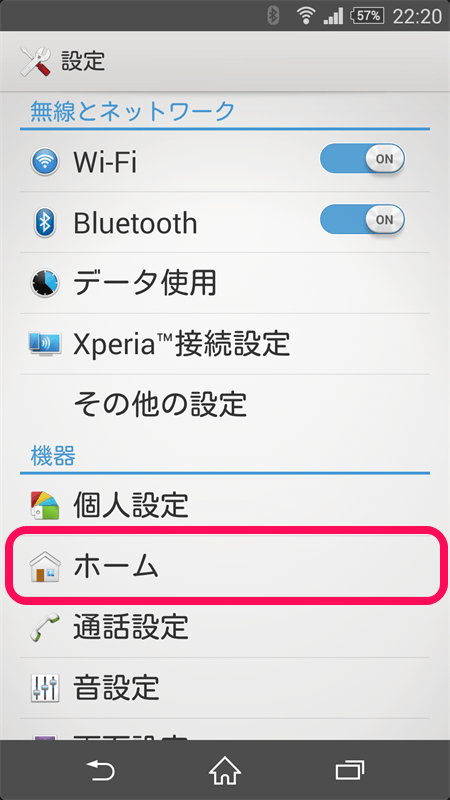
インストールされているホームアプリが表示されるので、使いたいものを選択します。これで終了です。
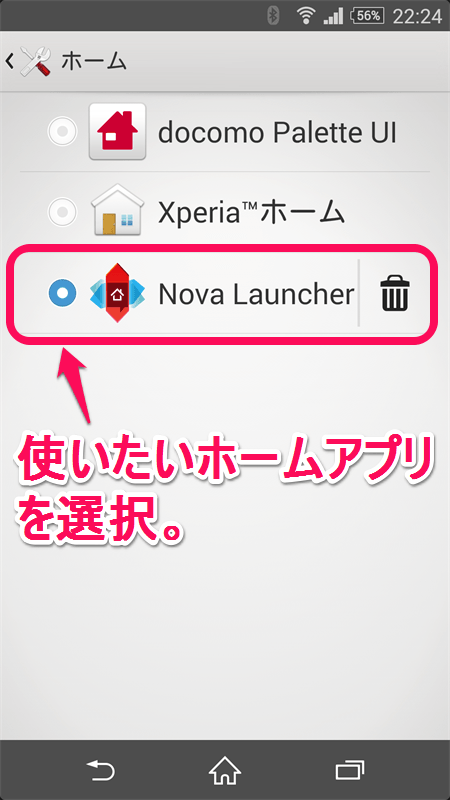
Android4.3 以下
Android4.3 以下の場合は少々ややこしいですが、慣れれば簡単です!
まずは今のホームアプリが何なのかを調べます。(ホームでメニューボタンなどから詳細を見ることができるものもあります。)
次に、「設定」から「アプリ」→「すべて」と進み、現在のホームアプリを選択します。「すべて」は「実行中」の右側にあります。
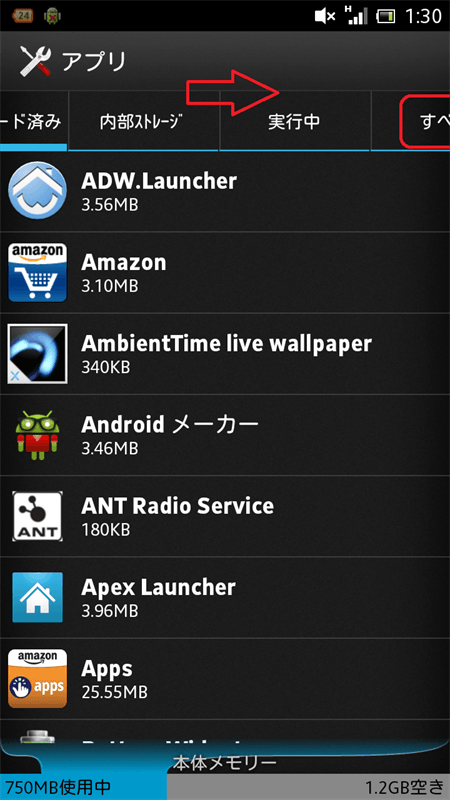
ホームアプリを選択したら、「設定を削除」をタップします。

最後にまたホームボタンを押すと、どこかで見たことあるような設定画面が出てきます。
固定しますか?しませんか?みたいなホームアプリ一覧画面です。そこでもう一度同じような設定をするとホームアプリ変更完了です。
最後に
以上でホームアプリの変更方法の紹介は終了です。再び変更したい場合は、また同じような作業を行ってください。
ホーム画面カスタマイズは Android の醍醐味でもあるので、1 度この機会にチャレンジしてみてはどうでしょうか。
スポンサーリンク
スポンサーリンク